Содержание:
Многие антивирусы устроены примерно по одному и тому же принципу — они устанавливаются как сборник с набором утилит для комплексной защиты компьютера. А компании Sophos к этому подошли совершенно по-другому, предложив пользователю для домашней безопасности ПК все те же возможности, что применяют и в своих корпоративных решениях. Рассмотрим дальше все те функции, которые получит человек, использующий Sophos Home.
Полная проверка системы
После установки и первого запуска сразу же начнется полное сканирование. Программа будет информировать вас о найденных опасностях, присылая уведомление на рабочий стол с именем зараженного файла и действием, которое к нему было применено.
Открыв сам антивирус и нажав на кнопку «Clean In Progress», пользователь запустит окно с деталями проверки.
В основной его части появится список тех угроз, которые будут найдены. Во второй и третьей колонках отображается классификация угрозы и действие, которое к ней применено.
Вы можете и самостоятельно контролировать то, как ведет себя антивирус по отношению к тем или иным объектам, нажав на их статус. Тут можно выбрать удаление («Delete»), отправку файла в карантин («Quarantine») или игнорирование оповещения об опасности («Ignore»). Параметр «Show information» выводит полную информацию о вредоносном объекте.
По завершении процедуры появятся подробные результаты проверки.
При обнаружении вирусов в главном окне Sophos Home вы увидите колокольчик, который сообщает о важном событии из последней проверки. На вкладках «Threats» и «Ransomware» выводится список обнаруженных угроз/вымогателей. Антивирус при этом ожидает вашего решения — что именно делать с конкретным файлом. Выбрать действие можно, кликнув по нему левой кнопкой мыши.
Управление исключениями
Для пользователя есть два варианта настройки исключений, и перейти в них можно после первого сканирования компьютера, нажав на ссылку «Exceptions».
Она переводит в новое окно, где есть две вкладки, имеющие одинаковый перевод — «Исключения». Первая — «Exceptions» — обозначает исключения программ, файлов и сайтов интернета, которые не будут блокироваться и проверяться на вирусы. Вторая — «Local Exclusions» — подразумевает ручное добавление локальных программ и игр, работа которых несовместима с режимом защиты Sophos Home.
На этом возможности самого клиента, установленного в Windows, кончаются. Все остальное управление происходит через сайт Sophos, а настройки сохраняются в облаке.
Управление безопасностью
Поскольку антивирусы Софос даже в домашнее решение включили элементы корпоративного управления, настройка безопасности происходит в выделенном облачном хранилище. Бесплатная версия Sophos Home поддерживает до 3 машин, управлять которыми можно с одного аккаунта через веб-браузер. Для входа на эту страницу достаточно нажать на кнопку «Manage My Security» в окне программы.
Откроется панель управления, где появится весь список доступных параметров, разделенный на вкладки. Пройдемся по ним кратко.
Статус (Status)
Первая вкладка «Status» дублирует возможности антивируса, а чуть ниже в блоке «Alerts» есть перечень самых важных оповещений, которые могут требовать вашего внимания.
История (History)
В «Истории» собраны все те события, которые происходили с устройством в соответствии с уровнем настроек безопасности. Тут собрана информация о вирусах и их удалении, заблокированных сайтах и проведенных сканированиях.
Защита (Protection)
Самая многофункциональная вкладка, разделенная на еще несколько вкладок.
- «General». Регулируется включение отключение проверки файлов в момент, когда вы их открываете; блокировки потенциально-нежелательных приложений; блокировки подозрительного сетевого трафика. Здесь также можно указать путь к файлу/папке, чтобы добавить объект в белый список.
- «Exploits». Включается и отключается защита уязвимых приложений от возможных атак; защита от распространенных вариантов заражения компьютера, таких как подключение зараженных USB-флешек; контроль защищенных приложений (например, для возобновления работоспособности конкретной функции программы, которую блокирует антивирус); уведомления безопасности приложений.
- «Ransomware». Настраивается защита от вымогателей, которые могут зашифровать файлы на компьютере или заблокировать работу главной загрузочной записи операционной системы.
- «Web». Активируется и конфигурируется блокировка веб-сайтов из черного списка; использование оценки репутации тех или иных сайтов на основе отзывов других защищенных ПК; усиленная защита онлайн-банкинга; составление списка сайтов с исключениями.
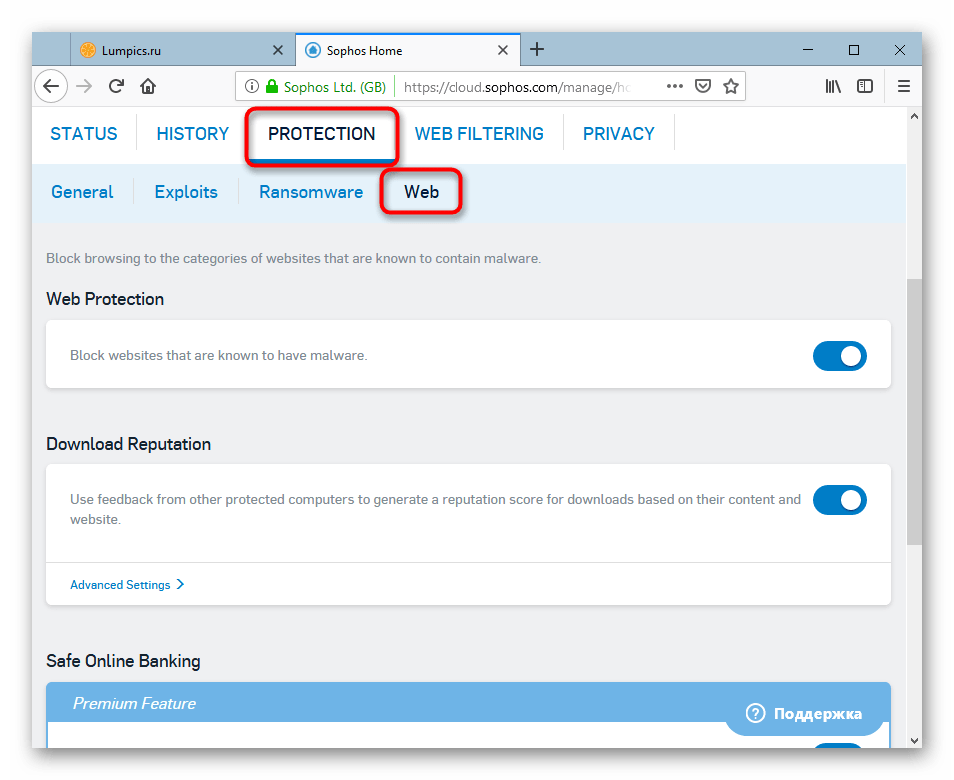
Веб-фильтр (Web Filtering)
На этой вкладке детально настраиваются категории сайтов, которые будут блокироваться. Для каждой группы есть три колонки, где вы оставляете доступным («Allow»), включаете предупреждение о том, что посещение сайта нежелательно («Warn») или блокируете доступ («Block») любой из тех групп, что есть в списке. Тут же можно внести исключения в список.
При блокировке определенной группы сайтов пользователь, попытавшийся перейти на одну из таких веб-страниц, получит следующее уведомление:
У Sophos Home уже есть свои списки с опасными и нежелательными сайтами, поэтому с огромной долей вероятности выбранные фильтры будут на должном уровне обеспечивать защиту. В целом данная функция особо актуальна для родителей, желающих оградить своих детей от неприемлемого контента в сети.
Приватность (Privacy)
Здесь есть всего лишь одна опция — включение и отключение уведомлений о нежелательном использовании веб-камеры. Такая настройка будет очень полезна в наше время, поскольку ситуации, когда злоумышленники, получившие доступ к компьютеру и незаметно активирующие вебку для тайной съемки происходящего в помещении, не единичны.
Достоинства
- Эффективная защита от вирусов, шпионов и нежелательных файлов;
- Полезные функции по защите ПК;
- Облачное управление и сохранение настроек клиента;
- Управление из браузера, поддерживающее до трех устройств;
- Родительский контроль интернета;
- Защита веб-камеры от бесшумного наблюдения;
- Не нагружает системные ресурсы даже на слабых ПК.
Недостатки
- Почти все дополнительные функции платные;
- Нет русификации программы и браузерного конфигуратора.
Подведем итоги. Sophos Home — действительно достойное и по-настоящему полезное решение для пользователей, желающих обезопасить свой компьютер. Простой и эффективный метод сканирования защищает устройство не только от вирусов, но и нежелательных файлов, которые могут отслеживать действия в браузере. В Sophos Home много актуальных функций, имеющих дополнительные настройки и обеспечивающих настройку защиты компьютера «под себя». Некоторых огорчит лишь то, после 30-дневного бесплатного периода большинство функций будут недоступны для использования.
 lumpics.ru
lumpics.ru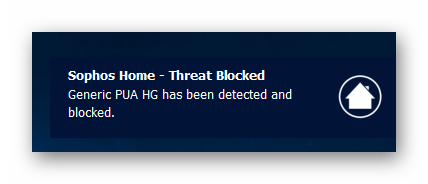
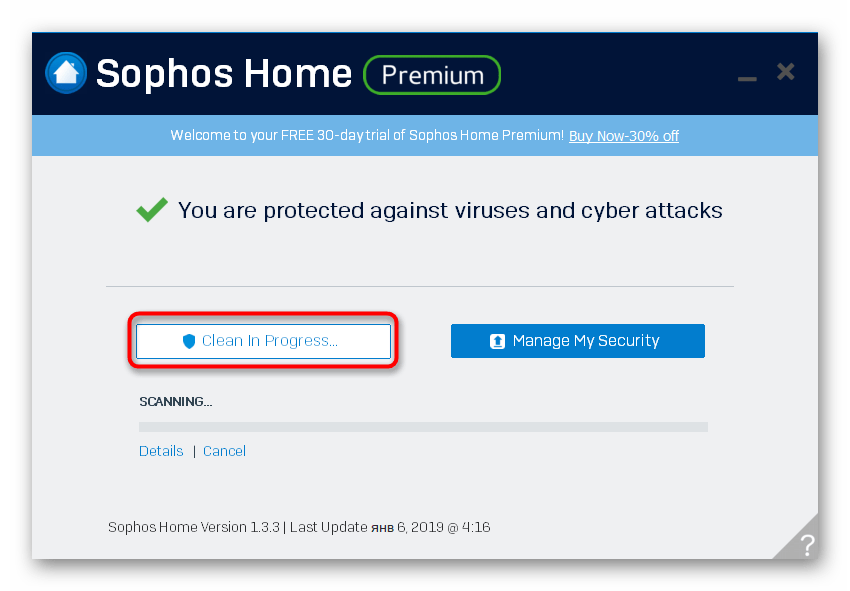
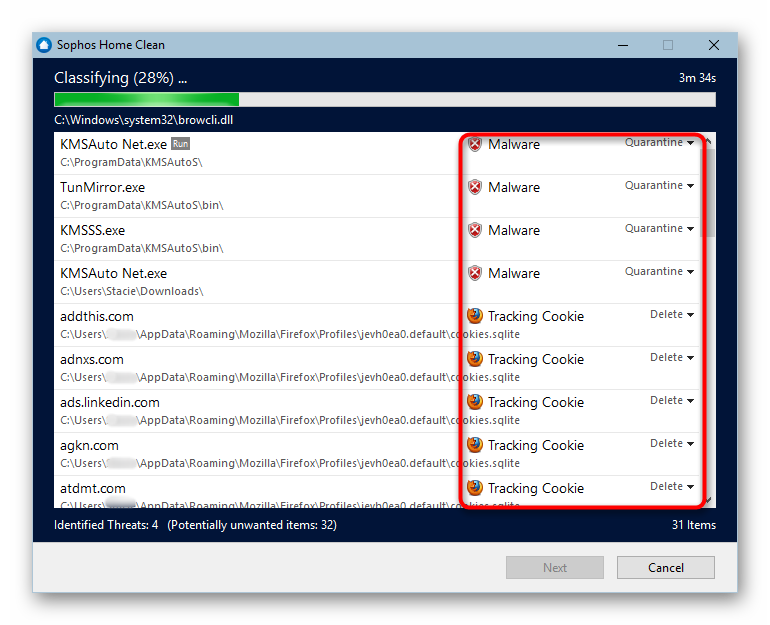
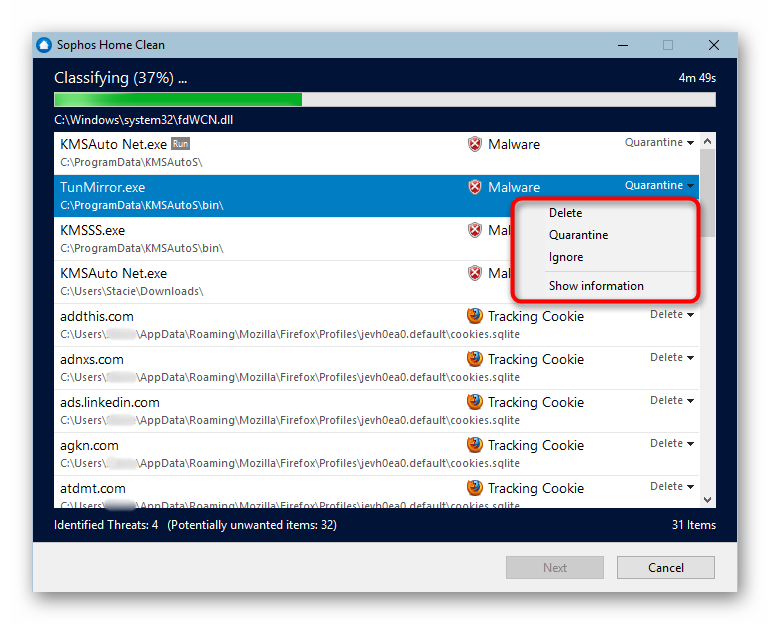
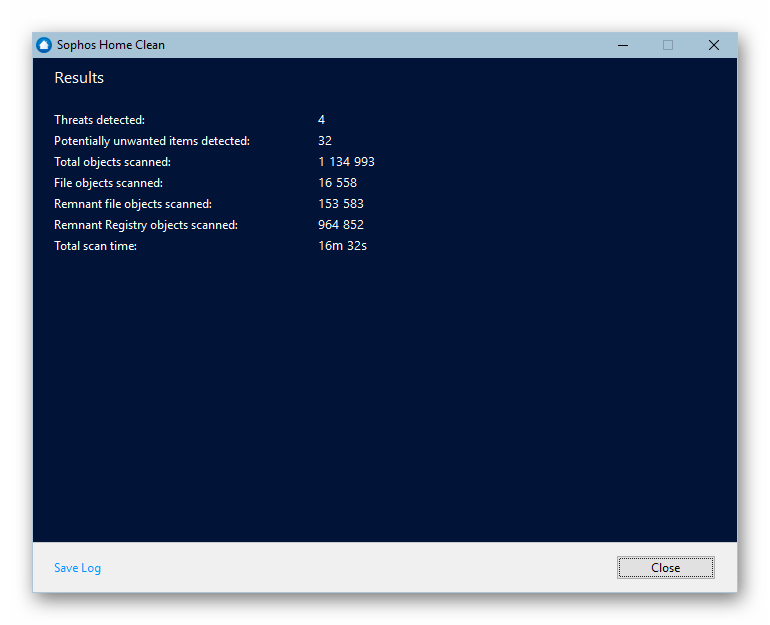
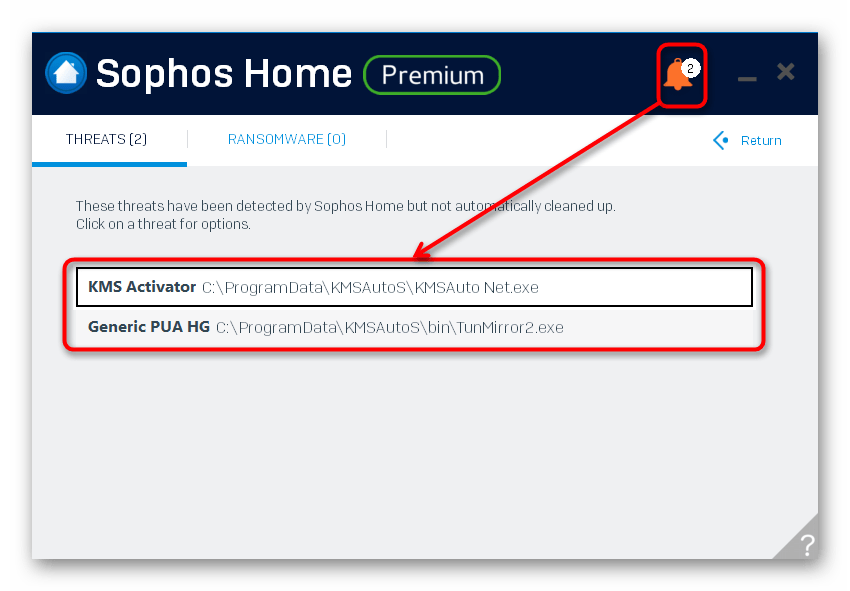
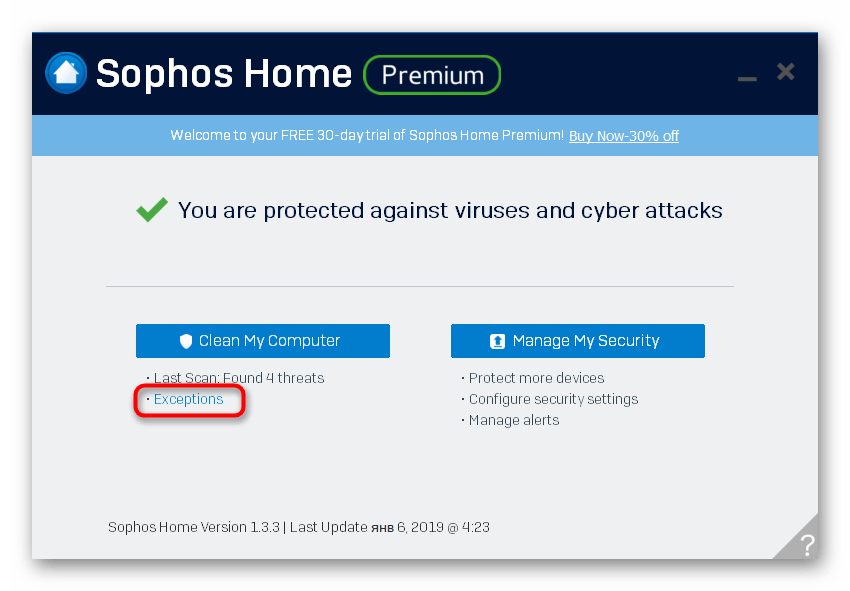
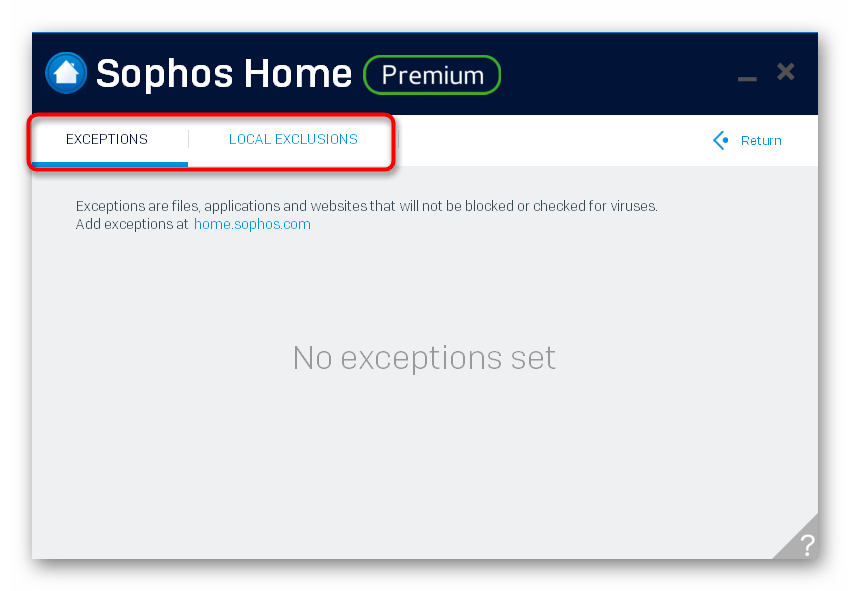
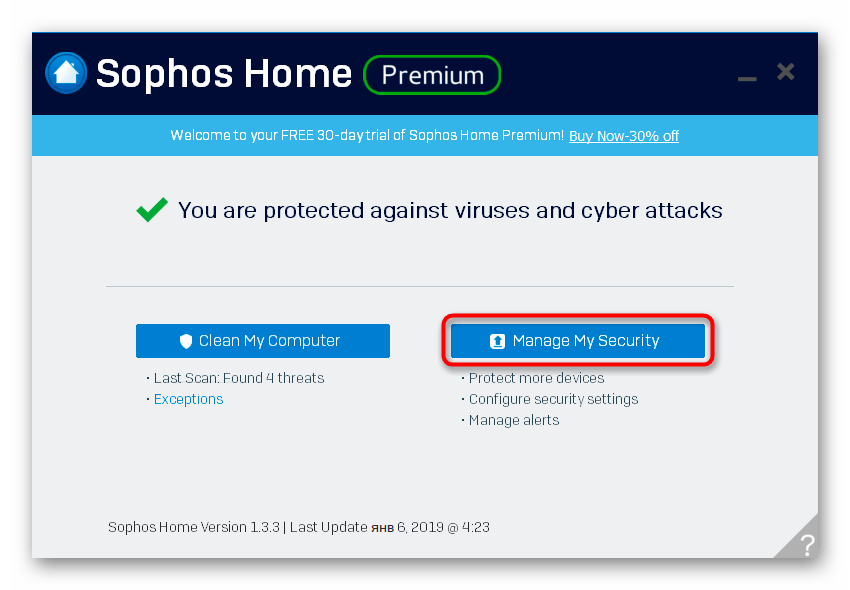
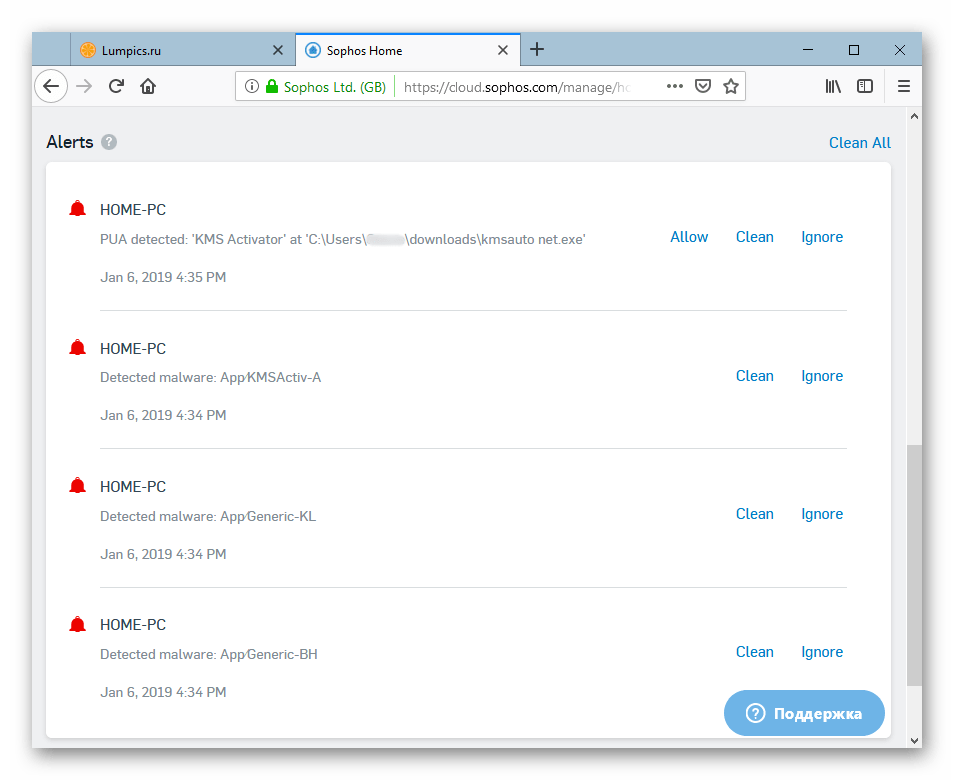
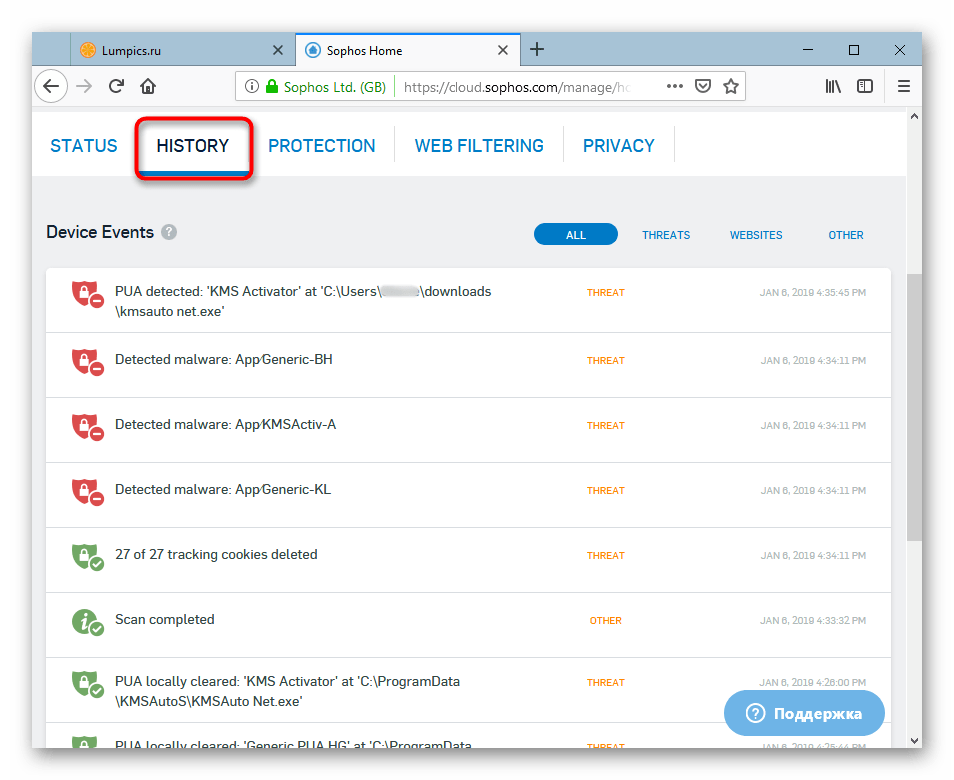
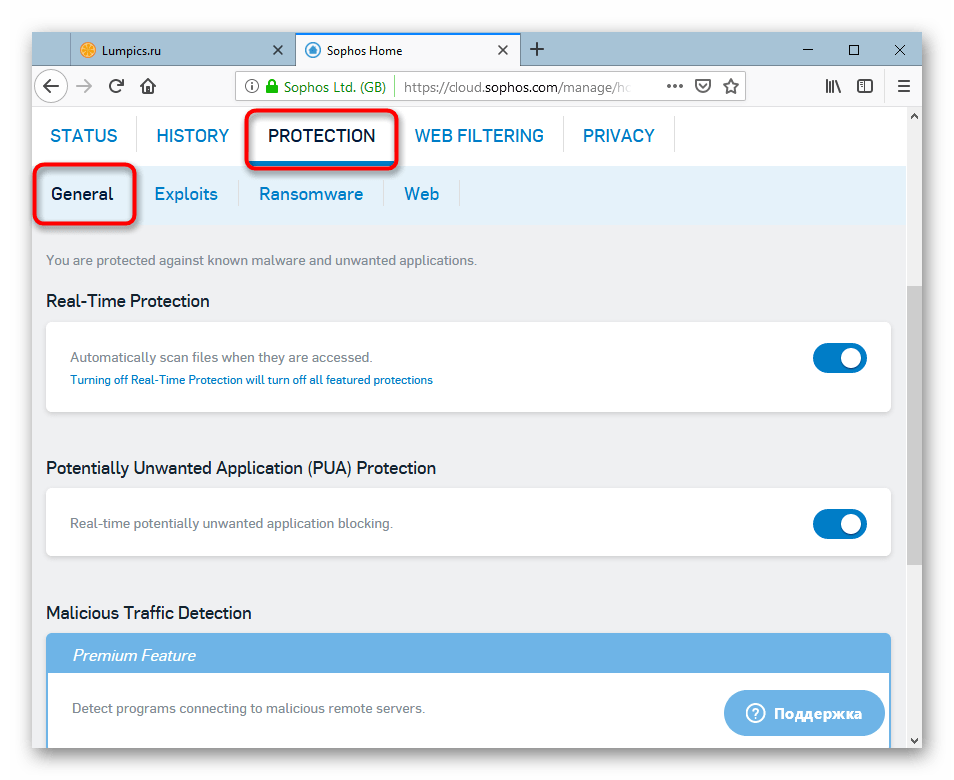
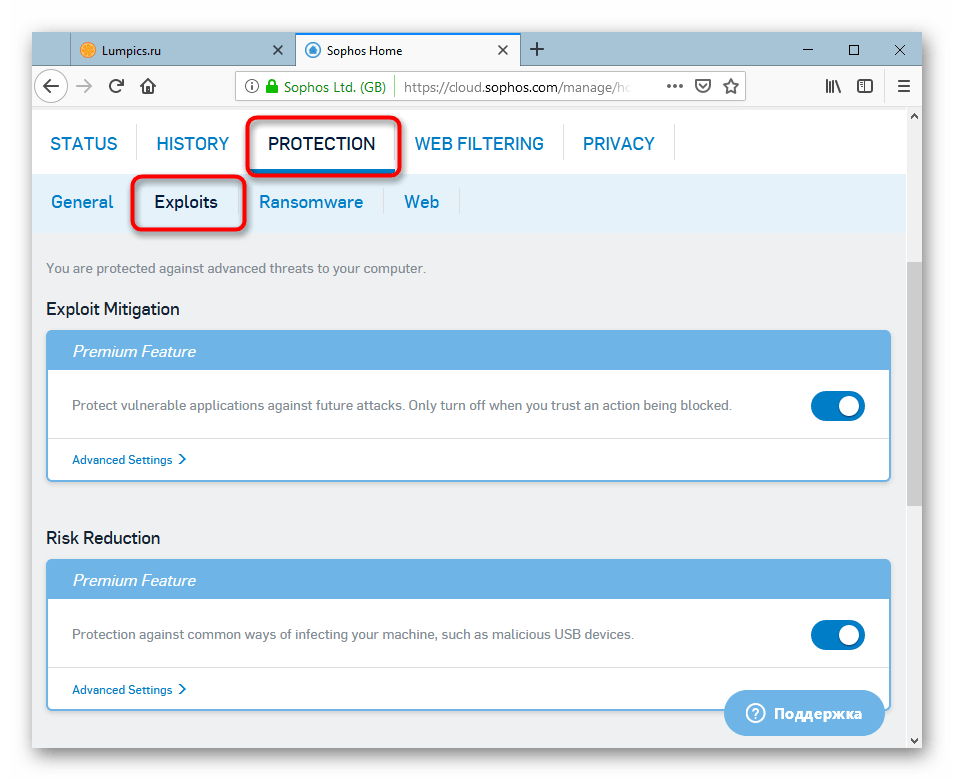
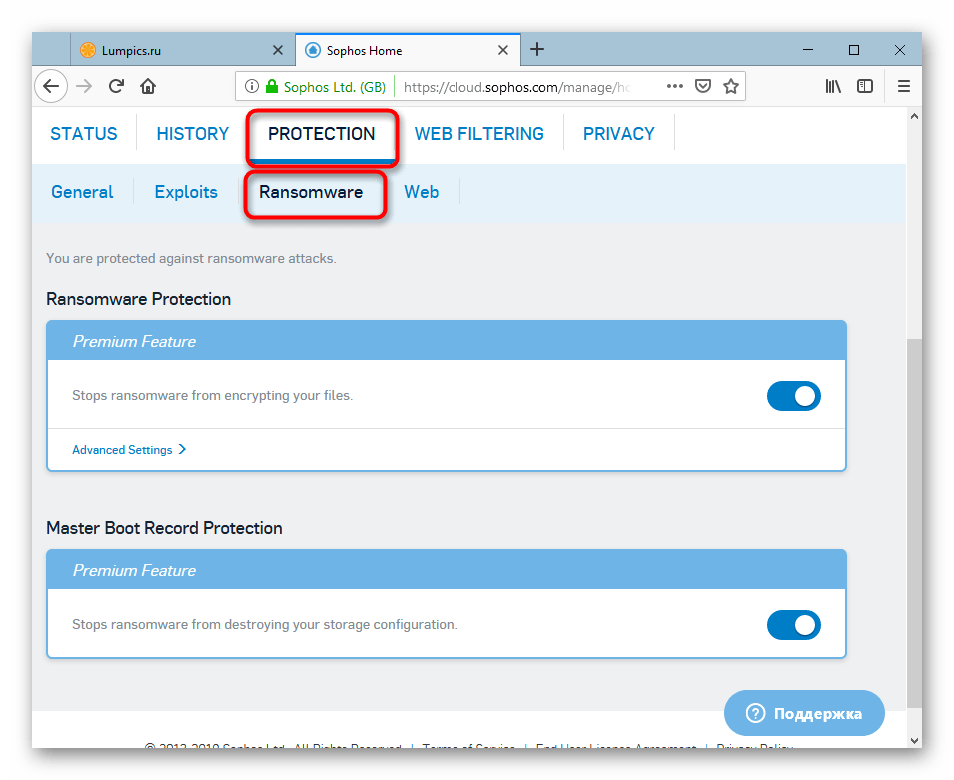
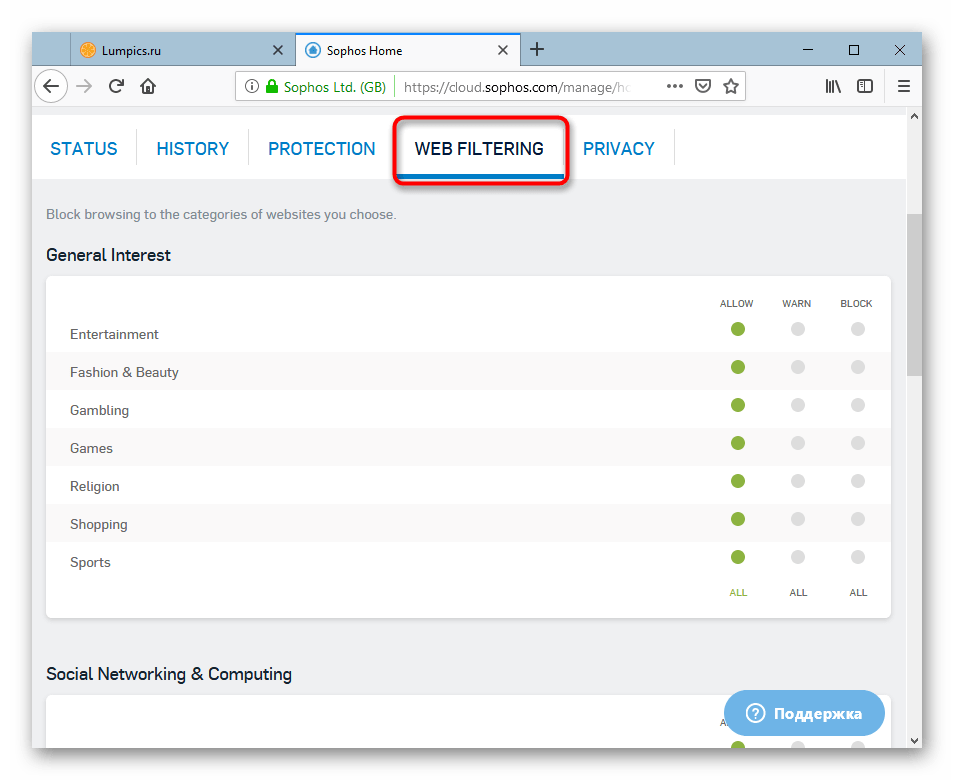
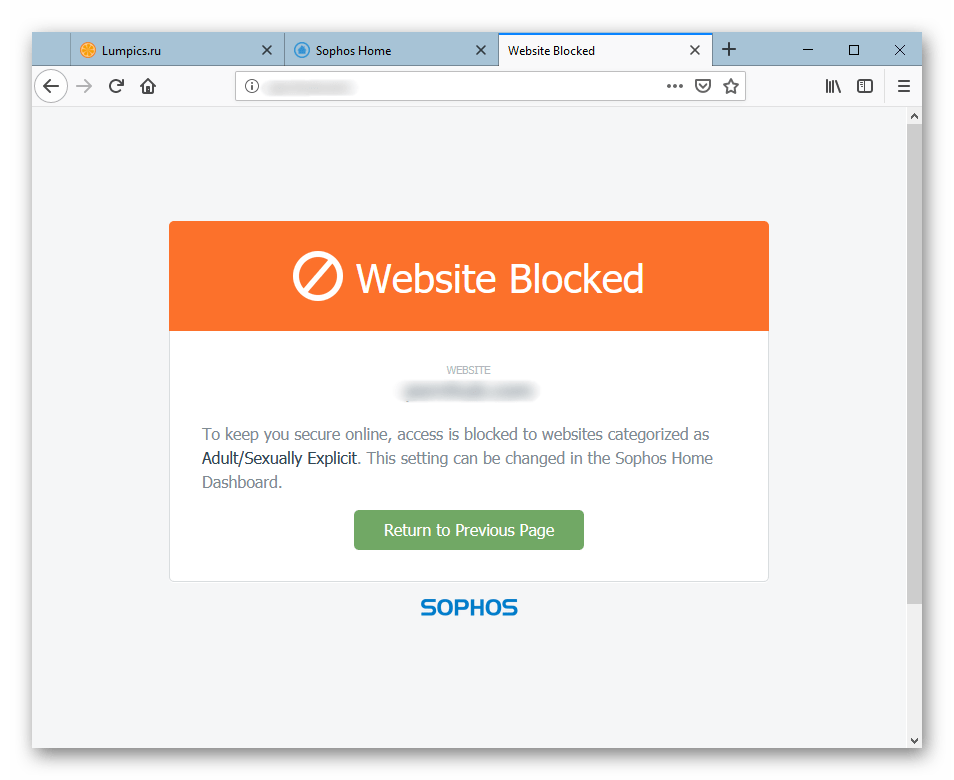
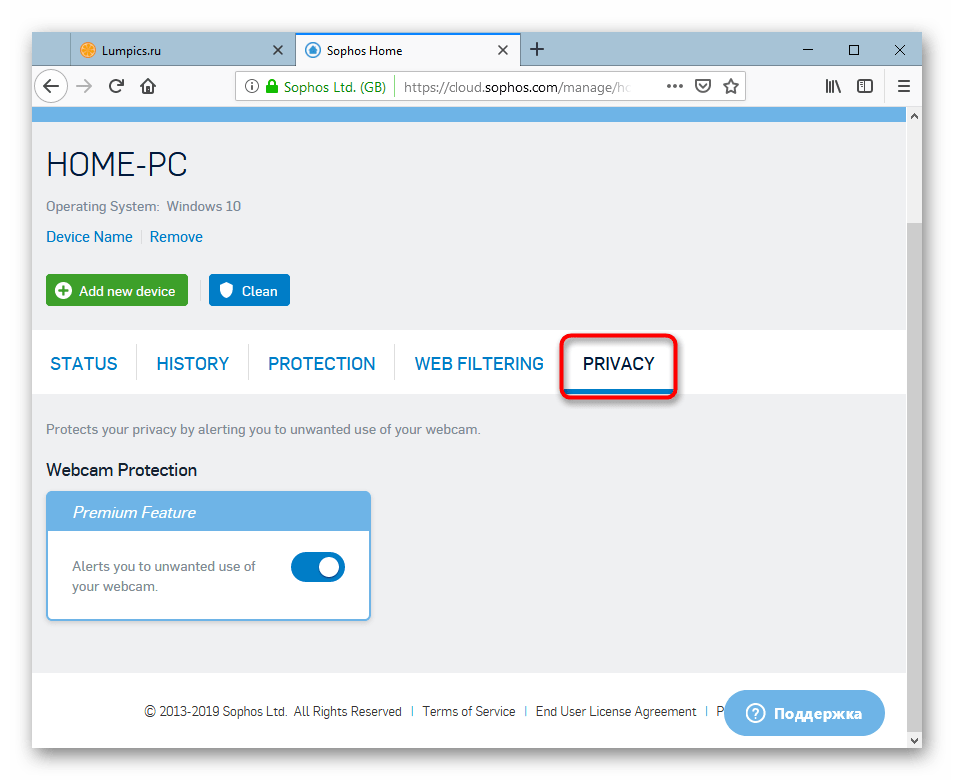






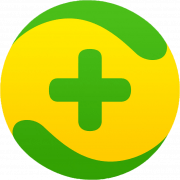

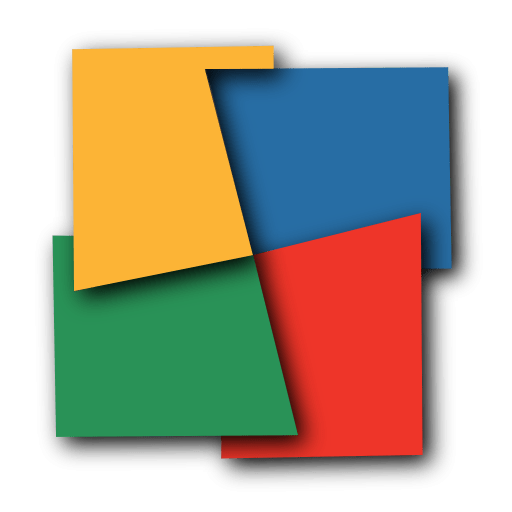
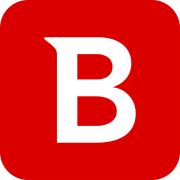

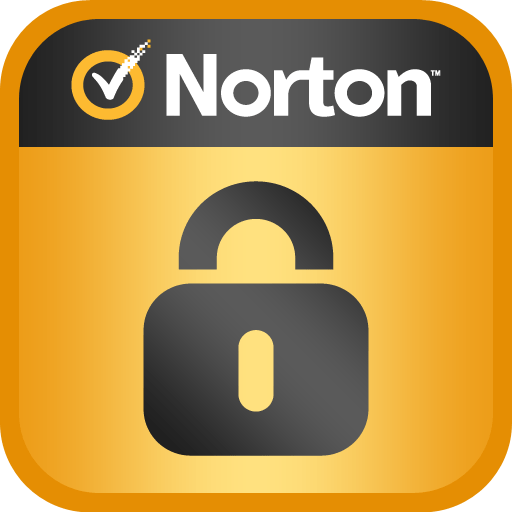

большое спасибо, всё понятно 🙂